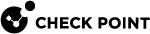Management Serverからのアップグレード
このセクションでは、Security Management Server![]() Check Point環境のオブジェクトとポリシーを単一の管理ドメインで管理するために、Check Pointソフトウェアを実行するCheck Point専用サーバ。同義語:シングルドメインセキュリティ管理サーバ。/Domain Management Serverからアプライアンスをアップグレードする方法について説明します。
Check Point環境のオブジェクトとポリシーを単一の管理ドメインで管理するために、Check Pointソフトウェアを実行するCheck Point専用サーバ。同義語:シングルドメインセキュリティ管理サーバ。/Domain Management Serverからアプライアンスをアップグレードする方法について説明します。
以下の方法でファームウェアパッケージをインストールできます。
-
SmartUpdate
-
SmartProvisioning
SmartConsoleでのアップグレード
SmartConsoleでアプライアンスを直接管理する場合(かつ、SmartProvisioningでは管理しない場合)、SmartConsoleでファームウェアパッケージをインストールできます。
詳細はQuantum Security Management Administration Guideバージョン> 「ゲートウェイの管理」の章 > セクション「Hotfixとバージョンアップの中央デプロイメント」。
-
外部ストレージをアプライアンスのUSBポートから取り外します。
-
SmartConsoleでSecurity Management Server/Domain Management Serverにアクセスします。
-
左側のナビゲーションパネルから、[管理&設定]ビュー>[パッケージリポジトリ]をクリックし、該当するパッケージをパッケージリポジトリに追加します。
-
左側のナビゲーションパネルからGateways & Serversをクリックします。
-
導入対象のセキュリティゲートウェイ
 トラフィックを検査し、接続されたネットワークリソースに対してセキュリティポリシーを適用するために、Check Pointソフトウェアを実行するCheck Point専用サーバ。を選択します。
トラフィックを検査し、接続されたネットワークリソースに対してセキュリティポリシーを適用するために、Check Pointソフトウェアを実行するCheck Point専用サーバ。を選択します。 -
ツールバーのメニューから、[アクション]をクリックし、[Hotfix/Jumboのインストール]を選択します。
-
[Hotfix/Jumbo]セクションで、[特定のHotfix/Jumboのインストール]を選択します。
-
[ゲートウェイ]セクションに、選択した対象となるパッケージが表示されます。
-
[詳細]セクションで[自動]を選択します。
-
下部にある[検証]をクリックします。
-
下部ある[インストール]をクリックします。
SmartUpdateでのアップグレード
SmartConsoleでアプライアンスを直接管理する場合(かつ、SmartProvisioningでは管理しない場合)、SmartUpdateでファームウェアパッケージをインストールできます。
詳細はQuantum Security Management Administration Guideバージョン> 「レガシーSmartUpdateの使用」の章。
必要なファームウェアパッケージをアップロードしてプッシュするには
-
SmartUpdateのファームウェアパッケージを取得します。
-
SmartUpdate GUIクライアントを開きます。
-
[メニュー]>[ビュー]>[メニューバー]をクリックします。
-
上部にある[パッケージ管理]タブをクリックします。
-
[パッケージ]メニュー> [リポジトリの表示]をクリックします。
-
ファームウェアパッケージをパッケージリポジトリにアップロードします。
-
[パッケージ]メニュー>[追加]>[ファイルから]をクリックします。
-
ファームウェアパッケージを選択肢、[開く]をクリックします。
-
[操作ステータス]ウィンドウで、次が表示されます。
"Package was successfully added to the repository(パッケージがリポジトリに追加されました)"
-
ファームウェアパッケージが[パッケージリポジトリ]ウィンドウに表示されます。
-
-
ファームウェアパッケージを検証します。
[パッケージリポジトリ]ウィンドウで、ファームウェアパッケージを右クリックしてPre-Install Verifierをクリックします。
-
ファームウェアパッケージを次のいずれかの方法で配布します。
-
上部のペインから、[マシン]カラムで該当のQuantum Sparkアプライアンスを右クリックし、Distribute Package(パッケージの配布) > 該当のファームウェアパッケージを選択します。
-
[パッケージリポジトリ]ウィンドウで、ファームウェアパッケージを右クリックしてDistribute(配布) > 該当のQuantum Sparkアプライアンスを選択
-
-
SmartUpdate GUIクライアントを閉じます。
SmartUpdateへのアクセス
|
ステップ |
手順 |
||
|---|---|---|---|
|
1 |
以下のいずれかの方法でSmartUpdateを開きます。
|
||
|
2 |
左上隅にある[メニュー]>[ビュー]>[メニューバー]をクリックします。 各メニュー名がGUIの上部に表示されます。 |
SmartProvisioningでのアップグレード
SmartProvisioningProfileを使用してSmartProvisioningでアプライアンスを管理する場合、SmartProvisioningでファームウェアパッケージをインストールできます。
詳細はSmartProvisioning Administration Guideバージョン>「小規模オフィス向けアプライアンスゲートウェイのセキュリティプロファイル」の章 >「SmartProvisioningで小規模オフィス向けアプライアンスゲートウェイを作成する」の章 >「小規模オフィス向けアプライアンスのプロビジョニングプロファイルでファームウェアを設定する」の章。